सोनी हेडफ़ोन, स्पीकर्स को ब्लूटूथ से कैसे कनेक्ट करें
पता करने के लिए क्या
- हेडफ़ोन, ईयरबड या स्पीकर चालू करें और पेयरिंग मोड में प्रवेश करें।
- उस डिवाइस पर ब्लूटूथ सक्रिय करें जिससे आप कनेक्ट करना चाहते हैं और Sony उत्पाद चुनें।
- यदि पासकोड की आवश्यकता है, तो यह होगा 0000.
यह मार्गदर्शिका बताएगी कि सोनी हेडफ़ोन, ईयरबड और स्पीकर को ब्लूटूथ डिवाइस जैसे स्मार्टफ़ोन, टैबलेट और लैपटॉप से कैसे कनेक्ट किया जाए। यदि चरण आपके डिवाइस से भिन्न प्रतीत होते हैं, तो अपने विशिष्ट उत्पादों और डिवाइस के लिए निर्माता के मैनुअल को देखें।
सोनी ईयरबड्स को कैसे पेयर करें
WF-SP700N, WF-1000X, और WF-1000XM3 सहित अधिकांश आधुनिक Sony Earbuds को आपके द्वारा पहली बार चालू करने पर पेयरिंग मोड में प्रवेश करने के लिए डिज़ाइन किया गया है। अगर आपने पहली बार ईयरबड्स का इस्तेमाल किया है, तो बस उन्हें केस से निकालने से वे चालू हो जाएंगे और पेयरिंग मोड में आ जाएंगे। यदि यह पहली बार नहीं है जब आपने उनका उपयोग किया है, या आप उन्हें किसी दूसरे उपकरण के साथ जोड़ना चाह रहे हैं, ईयरबड्स को केस से निकालें, फिर उन्हें दोनों कानों में रखें और पावर बटन को 10 सेकंड के लिए दबाए रखें प्रथम।
अपने स्मार्टफोन या अन्य ब्लूटूथ संगत डिवाइस को अनलॉक करें और यदि ब्लूटूथ पहले से नहीं है तो उसे सक्षम करें।
-
अपनी ब्लूटूथ सेटिंग खोलें।
- Android पर, यहां जाएं समायोजन > जुड़ी हुई डिवाइसेज > ब्लूटूथ. चुनते हैं नई डिवाइस जोड़ी.
- आईओएस पर: यहां जाएं समायोजन > ब्लूटूथ > अन्य उपकरण.
- विंडोज 10 पर, चुनें ब्लूटूथ और अन्य डिवाइस जोड़ें ब्लूटूथ मेनू के भीतर से।
- Mac पर, पर जाएँ सेब मेनू > सिस्टम प्रेफरेंसेज > ब्लूटूथ. दाईं ओर Sony हेडफ़ोन ढूंढें।
-
उपलब्ध ब्लूटूथ डिवाइसों की सूची में अपने सोनी ईयरबड्स का नाम देखें। जब आपको यह मिल जाए, तो इसे चुनें। यदि संकेत दिया जाए, तो अपने युग्मित डिवाइस के माध्यम से फ़ोन कॉल की अनुमति देने के लिए सहमत हों।
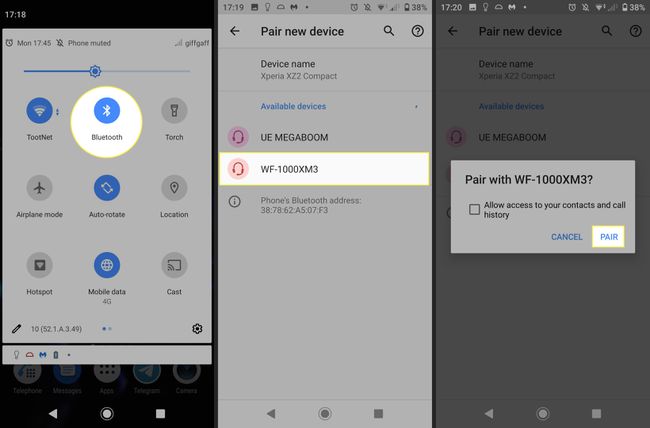
यदि पासवर्ड, पिन कोड, या पासकोड इनपुट करने के लिए कहा जाए, तो उपयोग करें 0000.
सोनी स्पीकर्स को कैसे पेयर करें
Sony स्पीकर्स के लिए पेयरिंग प्रक्रिया कंपनी के अन्य ब्लूटूथ उत्पादों के समान है।
स्पीकर को उसके पावर बटन से चालू करें। यदि यह पहली बार चालू किया गया है, तो ब्लूटूथ संकेतक आपको यह बताने के लिए फ्लैश करेगा कि यह स्वचालित रूप से युग्मन मोड में प्रवेश कर गया है। यदि आप स्पीकर को किसी अतिरिक्त डिवाइस के साथ पेयर करने का प्रयास कर रहे हैं, तो इसे किसी अन्य डिवाइस से डिस्कनेक्ट करें, फिर पावर बटन को तब तक दबाकर रखें जब तक स्पीकर की आवाज़ आपको यह न बताए कि यह पेयरिंग मोड में है।
अपने सोनी ब्लूटूथ स्पीकर और ब्लूटूथ-सक्षम डिवाइस को एक दूसरे के एक मीटर के भीतर रखें।
अपने स्मार्टफोन या अन्य ब्लूटूथ-संगत डिवाइस को अनलॉक करें और यदि ब्लूटूथ पहले से नहीं है तो उसे सक्षम करें।
-
अपनी ब्लूटूथ सेटिंग खोलें।
- Android पर, यहां जाएं समायोजन > जुड़ी हुई डिवाइसेज > ब्लूटूथ. चुनते हैं नई डिवाइस जोड़ी.
- आईओएस पर: यहां जाएं समायोजन > ब्लूटूथ > अन्य उपकरण.
- विंडोज 10 पर, चुनें ब्लूटूथ और अन्य डिवाइस जोड़ें ब्लूटूथ मेनू के भीतर से।
- Mac पर, पर जाएँ सेब मेनू > सिस्टम प्रेफरेंसेज > ब्लूटूथ.
उपलब्ध ब्लूटूथ डिवाइसों की सूची में अपने सोनी स्पीकर का नाम देखें। जब आपको यह मिल जाए, तो इसे चुनें। यदि संकेत दिया जाए, तो अपने युग्मित डिवाइस के माध्यम से फ़ोन कॉल की अनुमति देने के लिए सहमत हों।
स्पीकर पांच मिनट तक पेयरिंग मोड में रहेगा। यदि उस समय के भीतर युग्मित नहीं किया जाता है, तो आपको युग्मन मोड में फिर से प्रवेश करना होगा।
यदि पेयरिंग सफल रही है, तो आप पावर/ब्लूटूथ एलईडी संकेतक को फ्लैशिंग से स्थिर प्रकाश में बदलते हुए देखेंगे।
सोनी हेडफोन्स को कैसे पेयर करें
सुनिश्चित करें कि आपके सोनी हेडफ़ोन को किसी भी डिवाइस के साथ जोड़ने का प्रयास करने से पहले पर्याप्त रूप से चार्ज किया गया है। यदि पेयरिंग विफल हो जाती है, तो आपके हेडफ़ोन को पहले चार्ज करने की आवश्यकता हो सकती है।
यदि हेडफ़ोन पहले से चालू हैं, तो उन्हें बंद कर दें, फिर पावर बटन या आईडी सेट बटन को दबाकर रखें। जब संकेतक जल्दी से झपकने लगे, तो बटन को छोड़ दें। सोनी के हेडफोन तब पेयरिंग मोड में होंगे। पहली बार ऐसा करने में केवल कुछ सेकंड लगेंगे लेकिन बाद के उपकरणों के लिए कुछ हेडफ़ोन पर थोड़ा अधिक समय लग सकता है।
हेडफ़ोन को अपने ब्लूटूथ डिवाइस के एक मीटर के अंदर रखें।
अपने स्मार्टफोन या अन्य ब्लूटूथ संगत डिवाइस को अनलॉक करें और यदि ब्लूटूथ पहले से नहीं है तो उसे सक्षम करें।
-
अपनी ब्लूटूथ सेटिंग खोलें।
- Android पर, यहां जाएं समायोजन > जुड़ी हुई डिवाइसेज > ब्लूटूथ. चुनते हैं नई डिवाइस जोड़ी.
- आईओएस पर: यहां जाएं समायोजन > ब्लूटूथ > अन्य उपकरण.
- विंडोज 10 पर, चुनें ब्लूटूथ और अन्य डिवाइस जोड़ें ब्लूटूथ मेनू के भीतर से।
- Mac पर, पर जाएँ सेब मेनू > सिस्टम प्रेफरेंसेज > ब्लूटूथ. दाईं ओर Sony हेडफ़ोन ढूंढें।
उपलब्ध ब्लूटूथ डिवाइसों की सूची में अपने सोनी हेडफ़ोन का नाम देखें। जब आपको यह मिल जाए, तो इसे चुनें। यदि संकेत दिया जाए, तो अपने युग्मित डिवाइस के माध्यम से फ़ोन कॉल की अनुमति देने के लिए सहमत हों।
यदि पासवर्ड, पिन कोड, या पासकोड इनपुट करने के लिए कहा जाए, तो उपयोग करें 0000.
NFC का उपयोग करके Sony हेडफ़ोन, ईयरबड्स या स्पीकर को कैसे पेयर करें?
यदि आपका ब्लूटूथ-सक्षम डिवाइस समर्थन करता है एनएफसी, आप अपने Sony हेडफ़ोन, ईयरबड, या स्पीकर को अधिक आसानी से पेयर करने में समर्थ हो सकते हैं। अपने स्मार्ट डिवाइस पर एनएफसी और ब्लूटूथ सक्षम करें और अपनी सोनी एक्सेसरी चालू करें। फिर अपने स्मार्ट डिवाइस को Sony हेडफ़ोन, ईयरबड्स या स्पीकर पर NFC लोगो—एक N मार्क— के बगल में पकड़ें।
यदि युग्मन सफल होता है, तो आपको अपने उपकरण पर एक संकेत दिखाई दे सकता है जो आपको बताएगा कि यह पूरा हो गया है। अगर यह पहली बार काम नहीं करता है, तो एक या दो बार और कोशिश करें क्योंकि एनएफसी थोड़ा बारीक हो सकता है।
